Роутер – это устройство, которое играет важную роль в нашей современной жизни. Без роутера было бы невозможным использование интернета даже в наших домах.
Один из основных параметров роутера – это его BSSID или Basic Service Set Identifier, который представляет собой уникальный идентификатор точки доступа Wi-Fi. BSSID необходим для различия одной точки доступа от другой, особенно в тех случаях, когда рядом находятся несколько Wi-Fi сетей.
В этой статье мы расскажем о том, как узнать BSSID своего роутера и почему это может быть полезно. Мы также предоставим некоторые полезные советы и инструкции по этому вопросу.
Так что же такое BSSID и зачем он нам нужен?
Каждый раз, когда вы подключаетесь к Wi-Fi сети на своем устройстве, оно автоматически идентифицирует точку доступа по ее BSSID. Если рядом находятся несколько Wi-Fi сетей, устройство может использовать BSSID для выбора определенной сети, основываясь на некоторых критериях, например, наилучший уровень сигнала.
Поэтому, знание BSSID может быть полезным для определения и настройки собственной сети, а также для избежания возможных конфликтов с другими Wi-Fi сетями.
BSSID роутера: что это и зачем нужно знать?

Знание BSSID роутера может быть полезно в различных ситуациях. Вот несколько примеров:
- Отслеживание подключенных устройств: с помощью BSSID можно узнать, какие устройства в настоящее время подключены к вашему Wi-Fi-роутеру.
- Настройка фильтрации MAC-адресов: BSSID можно использовать для настройки белых или черных списков MAC-адресов, чтобы разрешить или запретить доступ определенных устройств к вашей Wi-Fi-сети.
- Диагностика сетевых проблем: если у вас возникли проблемы с соединением Wi-Fi, знание BSSID поможет вам идентифицировать конкретный роутер или точку доступа, с которыми возникают проблемы.
- Управление несколькими роутерами: если у вас есть несколько роутеров в одной сети, знание BSSID поможет вам отличить и управлять каждым роутером отдельно.
Знание BSSID роутера может быть полезным для повышения безопасности и улучшения работы вашей Wi-Fi-сети. Поэтому, если у вас возникла необходимость узнать BSSID вашего роутера, вы можете использовать различные методы, такие как административная панель роутера, приложения для анализа Wi-Fi или командная строка.
Как найти BSSID роутера в операционной системе Windows

Найдите значок сети в системном трее (обычно это изображение беспроводной сигнальной башни).
Нажмите на значок, чтобы открыть список доступных Wi-Fi сетей.
В списке выберите свою Wi-Fi сеть и нажмите правой кнопкой мыши.
В контекстном меню выберите пункт "Свойства" или "Информация о сети".
В открывшемся окне найдите секцию "Сведения о сети" или "Информация о сетевом подключении".
Найдите информацию о BSSID, которая может быть обозначена как "МАС-адрес", "MAC-адрес", "Адрес BSSID" или "BSSID".
Скопируйте BSSID в буфер обмена или запишите его для использования в дальнейшем.
Как узнать BSSID своего роутера на компьютере с macOS
Если у вас на компьютере установлена операционная система macOS и вы хотите узнать BSSID своего роутера, следуйте этим простым инструкциям:
- Нажмите на значок Wi-Fi в правом верхнем углу экрана.
- Выберите "Open Network Preferences" для открытия настроек сети.
- В открывшемся окне выберите вкладку "Wi-Fi" слева.
- Нажмите на кнопку "Advanced" в правом нижнем углу окна.
- Выберите вкладку "Wi-Fi" в окне "Wi-Fi".
- В списке сетей выберите свою домашнюю сеть.
- В поле "BSSID" рядом с именем вашей сети будет указан BSSID.
Теперь вы знаете, как узнать BSSID своего роутера на компьютере с macOS. Используйте эту информацию при настройке или устранении проблем с беспроводной сетью.
Методы определения BSSID на мобильных устройствах Android

На мобильных устройствах Android существуют различные способы для определения BSSID вашего роутера. Это может быть полезно, если вы хотите узнать информацию о своей Wi-Fi сети или если вам нужно настроить подключение устройства к определенной точке доступа.
1. Использование настроек Wi-Fi:
Настройки Wi-Fi в Android предоставляют подробную информацию о подключенной Wi-Fi сети, включая BSSID. Чтобы найти эту информацию, выполните следующие шаги:
- Откройте "Настройки" на вашем устройстве Android.
- Перейдите в раздел "Wi-Fi".
- Найдите и нажмите на название подключенной Wi-Fi сети.
- В появившемся окне вы увидите детали подключения, включая BSSID (MAC-адрес).
2. Использование приложений:
На Google Play Store доступны различные приложения, которые позволяют узнать информацию о Wi-Fi сетях, включая BSSID. Некоторые из них предлагают более подробные сведения и графическое представление сетей. Просто откройте магазин приложений, найдите и установите приложение, которое наиболее соответствует вашим потребностям.
3. Использование командной строки:
Если вы предпочитаете работать с командной строкой, вы можете использовать инструменты, такие как Android Debug Bridge (ADB), чтобы получить информацию о Wi-Fi сети, включая BSSID. Для этого вам понадобятся некоторые навыки и доступ к компьютеру с установленным ADB.
Помимо этих методов существуют и другие способы определения BSSID на мобильных устройствах Android. Выберите тот, который вам наиболее удобен и соответствует вашим потребностям.
Не забывайте, что BSSID - это уникальный идентификатор вашего роутера или точки доступа. Использование этого значения может быть полезно при настройке и управлении вашей Wi-Fi сетью.
Как получить BSSID своего роутера на iPhone или iPad
Если вы хотите узнать BSSID своего роутера на устройствах iPhone или iPad, вы можете воспользоваться встроенными средствами операционной системы iOS.
Следуйте этим простым шагам, чтобы найти BSSID своего роутера:
- Откройте меню "Настройки" на своем устройстве и выберите раздел "Wi-Fi".
- В списке доступных Wi-Fi сетей найдите свое соединение и нажмите на его название.
- На экране с подробной информацией о сети скролльте вниз до раздела "Роутер".
- В этом разделе вы найдете поле "BSSID", где указан MAC-адрес вашего роутера.
Обратите внимание, что в некоторых версиях iOS название "BSSID" может заменяться на "Адрес точки доступа" или "MAC-адрес". Эти термины используются взаимозаменяемо и обозначают одно и то же.
Теперь вы знаете, как получить BSSID своего роутера на iPhone или iPad.
Как найти BSSID роутера на устройствах с Linux
Для того чтобы узнать BSSID своего роутера на устройствах с операционной системой Linux, вам понадобится выполнить несколько простых шагов:
1. Откройте терминал
Нажмите клавиши Ctrl + Alt + T одновременно, чтобы открыть терминал на вашем устройстве с Linux.
2. Введите команду
В открывшемся терминале введите команду:
iw wlan0 scan | grep SSID
Данная команда позволяет найти все доступные Wi-Fi сети и их названия (SSID).
3. Найдите BSSID
После выполнения команды, вам будет показан список Wi-Fi сетей и их названия (SSID) в терминале. В столбце BSSID будет указан MAC-адрес вашего роутера.
4. Скопируйте BSSID
Скопируйте значение BSSID или MAC-адрес вашего роутера с помощью команды Ctrl + Shift + C, чтобы сохранить его для дальнейшего использования.
Таким образом, вы сможете узнать BSSID своего роутера на устройствах с операционной системой Linux.
Что делать, если установить BSSID самостоятельно не удалось

Если вы не смогли самостоятельно установить BSSID своего роутера, вам необходимо обратиться к инструкции, которая прилагается к вашему устройству. Большинство производителей роутеров предоставляют подробные инструкции по настройке и установке BSSID.
Если у вас возникли проблемы с установкой BSSID, вы можете попробовать выполнить следующие действия:
- Перезагрузите роутер. Иногда перезагрузка может помочь решить проблему.
- Проверьте, что вы правильно подключены к роутеру и используете правильное имя пользователя и пароль.
- Попробуйте сбросить настройки роутера до заводских. Обратитесь к инструкции по вашему устройству, чтобы узнать, как это сделать.
- Если у вас все еще возникают проблемы, обратитесь в службу поддержки производителя роутера. Специалисты помогут вам с настройкой BSSID и другими возникающими проблемами.
Не стоит отчаиваться, если самостоятельно установить BSSID не удалось. Следуя указанным рекомендациям, вы сможете успешно настроить свой роутер и получить доступ к его BSSID.